Dodawanie Tekstu do Obrazów w Systemach Windows, Mac, Android i iPhone
February 28
15 min. to read

Wielu użytkowników wielokrotnie spotkało się z sytuacją, w której trzeba nałożyć tekst na obraz. Nie ma w tym nic skomplikowanego, ale w zależności od urządzenia, narzędzia do edycji mogą się różnić.
Zdjęcia od dawna stanowią integralną część współczesnego życia. Robimy zdjęcia, aby udostępniać je w sieciach społecznościowych (takich jak historie lub posty na Instagramie), używamy ich jako wizualnych notatek i przechowujemy je jako wspomnienia. Umieszczenie tekstu na zdjęciu może być świetnym dodatkiem. Niezależnie od tego, czy chcesz umieścić zabawny komentarz, czy skupić się na ważnym szczególe, jest to łatwe do zrobienia. W dzisiejszym artykule przyjrzymy się różnym sposobom dodawania tekstu do zdjęcia na różnych urządzeniach. Możesz użyć wbudowanego edytora zdjęć, pobrać go samodzielnie lub skorzystać z usług online, aby to zrobić. Przyjrzyjmy się bliżej różnym opcjom.
Dodawanie Tekstu do Obrazów w Systemie Windows
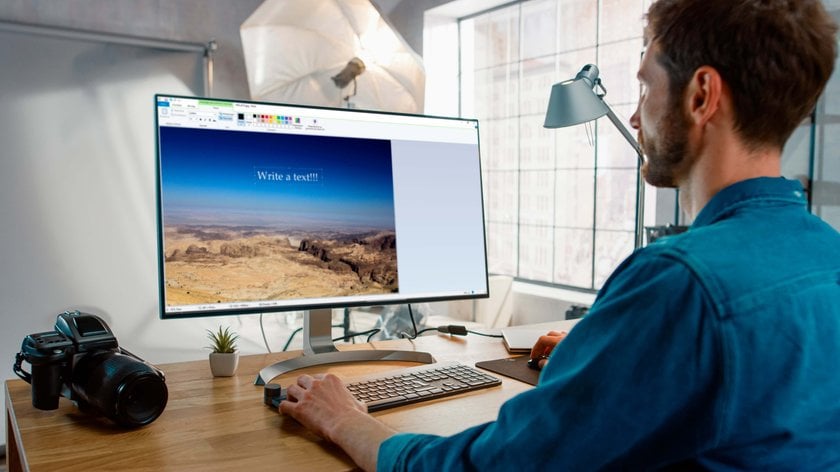
Jeśli chcesz dodać tekst do zdjęcia na urządzeniu z systemem Windows, istnieje wiele sposobów. Przyjrzymy się najprostszym z nich.
Korzystanie z Aplikacji Paint
Każdy zna standardowy edytor graficzny Windows, prawda? Pomimo pozornej prostoty, Paint posiada wiele funkcji, które mogą rozwiązać większość codziennych zadań. Oczywiście, nie posiada on tak szerokiego zakresu funkcji, jak na przykład Photoshop czy Luminar Neo, ale do szybkiego dodawania słów do obrazów, sprawdzi się doskonale. Zastanówmy się szczegółowo, jak to zrobić:
Wybierz zdjęcie. Otwórz program Paint i dodaj je.
Kliknij ikonę Tekst na górnym pasku narzędzi.
Kliknij lewym przyciskiem myszy obszar, w którym chcesz dodać napis. Na panelu pojawią się narzędzia do edycji tekstu, a w obszarze roboczym zobaczysz kropkowany prostokąt, w którym zostanie wprowadzony napis.
Teraz możesz wpisać tekst w programie Paint. Jeśli tekst nie mieści się w ramce i nie chcesz go przesuwać w dół, po prostu rozciągnij pole tekstowe.
Przyjrzeliśmy się już, jak wstawiać tekst w programie Paint. Jednak sposób, w jaki jest on wstawiany, nie zawsze nam odpowiada — nie ma odpowiedniej skali, koloru, czcionki lub kształtu. Wszystko to i wiele więcej można zmienić w standardowym edytorze obrazów firmy Microsoft.
Korzystanie z Luminar Neo
Szukasz bardziej zaawansowanego sposobu na umieszczenie tekstu na zdjęciu? Luminar Neo to wielofunkcyjne oprogramowanie do edycji zdjęć, które z łatwością poradzi sobie z tym zadaniem. Nawiasem mówiąc, w tej metodzie potrzebujemy również programu Paint dla systemu Windows. Przyjrzyjmy się temu krok po kroku:
Otwórz program Paint, ale nie dodawaj do niego obrazu. Dodaj pole tekstowe na istniejącej pustej stronie, dostosuj format (zmień czcionkę, kolor i rozmiar), a następnie zapisz wynikowy obraz na komputerze.
Teraz przechodzimy do Luminar Neo. Otwórz zdjęcie, na którym chcesz dodać tekst. Po lewej stronie zobaczysz Warstwy. Kliknij znak plus, aby dodać nową warstwę, która będzie tekstem. Wybierz plik, który już zrobiłeś w Paint i kliknij otwórz. Teraz wybrany obraz z podpisem zostanie dodany do warstw.
Kliknij raz na obraz tekstu, aby został dodany na górze zdjęcia. Zmień jego rozmiar w najbardziej odpowiedni sposób i przeciągnij tekst do żądanej pozycji.
Patrząc na ikony warstw, upewnij się, że pracujesz z właściwą warstwą. Właściwa warstwa będzie podświetlona na niebiesko. Przejdź do prawego paska narzędzi. Wybierz krycie i tryb warstwy. Może to być mnożenie lub dowolny inny. Świetnie, udało się!
Ta metoda nadaje się również do dodawania tekstu do zdjęć i obrazów na komputerze Mac, z wyjątkiem oczywiście programu Paint, ale można wybrać dowolny inny edytor graficzny.
Maskowanie warstw jednym kliknięciem dla maksymalnej kreatywności
Wypróbuj terazDodawanie Tekstu do Zdjęć na Komputerze Mac

Dla użytkowników komputerów Mac istnieje również wiele sposobów edycji słów na zdjęciu. Jak już wspomnieliśmy, jednym z nich jest użycie aplikacji Luminar Neo. Przyjrzyjmy się innej opcji, która umożliwia dodawanie tekstu za pomocą wbudowanego oprogramowania do edycji zdjęć.
Korzystanie z Aplikacji Podgląd na Komputerze Mac
Każdemu zawsze będzie łatwiej radzić sobie z aplikacjami, które są już wstępnie zainstalowane, więc korzystanie z Podglądu jest jednym z najwygodniejszych sposobów umieszczania tekstu na zdjęciach. Rozważmy szczegółowo, jak to zrobić:
Najpierw wyszukaj w Finderze zdjęcie, na którym chcesz umieścić tekst. Kliknij je prawym przyciskiem myszy i spośród sugerowanych poleceń wybierz Otwórz z podglądem.
Na górnym pasku narzędzi kliknij Pokaż pasek narzędzi znaczników.
Wybierz narzędzie tekstowe i kliknij zdjęcie, na którym chcesz umieścić podpis. U góry pojawi się obszar formatowania, w którym można wybrać styl tekstu przed rozpoczęciem pisania.
Po dodaniu tekstu w górnej części zdjęcia kliknij Plik > Zapisz.
Korzystanie z Edytora Canva Online
Oczywiście, gdy pracujesz na komputerze, możesz także korzystać z różnych usług online, aby dodawać słowa do zdjęć. Jedną z najpopularniejszych i najprostszych jest Canva. Z jego pomocą mogą tworzyć projektanci i marketerzy, pracownicy SMM i zwykli użytkownicy sieci społecznościowych:
prezentacje;
logo;
plakaty;
zaproszenia i pocztówki;
kalendarze;
publikacje na Instagram.
Platforma oferuje gotowe szablony podzielone na motywy. Wewnątrz szablonu znajdują się wstępnie wybrane czcionki, obrazy tła, warstwy i projekt graficzny. Użytkownik musi jedynie wybrać żądaną opcję i edytować ją zgodnie ze swoimi preferencjami. Aby zmienić czcionkę tekstu, wybierz nową w polu po lewej stronie i przeciągnij ją na slajd. Canva ustawi tekst tak, by wyglądał harmonijnie. Ten edytor online może być również używany na telefonie lub tablecie.
Dodawanie Tekstu do Zdjęć na Androidzie

Jak dodać tekst do zdjęcia na smartfonie z Androidem? Nie ma nic prostszego! Przyjrzyjmy się dwóm sposobom, które mogą ci pomóc.
Korzystanie ze Zdjęć Google
Większość telefonów i tabletów z Androidem oferuje aplikację Galeria, w której można łatwo dodawać tekst do zdjęć. Jeśli jednak twoje urządzenie nie ma tej funkcji lub nie jesteś z niej w pełni zadowolony, możesz skorzystać z bezpłatnej aplikacji Zdjęcia Google.
Najpierw pobierz i otwórz aplikację. Wybierz w niej obraz, na którym chcesz dodać napis. Wybierz funkcję "Edytuj" w dolnym menu.
Użyj narzędzia "Znaczniki" i wybierz opcję "Tekst".
Nakładanie tekstu na obraz. Możesz także wybrać nowy kolor czcionki.
Sformatuj tekst. Po zakończeniu pisania kliknij "Gotowe".
Przesuń pole tekstowe nad obraz, przeciągając je i upuszczając.
Zapisz zmiany wprowadzone w obrazie, klikając przycisk "Gotowe" w prawym dolnym rogu.
Korzystanie z Programu Photoshop Express
Innym sposobem na napisanie słów na zdjęciu jest użycie jednej z najpopularniejszych aplikacji. Program Photoshop Express można pobrać bezpłatnie i oferuje on wiele sposobów dodawania podpisów i edytowania zdjęć na smartfonie. Możesz pracować ze stylem czcionki, kolorem i wyrównaniem tekstu. Przyjrzyjmy się poniższym krokom:
Przejdź do aplikacji Photoshop Express i wybierz zdjęcie. Jeśli po otwarciu aplikacji nie widzisz żadnych zdjęć, sprawdź, czy dałeś aplikacji uprawnienia dostępu do swoich obrazów.
W dolnej części ekranu znajduje się pięć ikon. Przesuń pasek narzędzi w lewo i znajdź ikonę "Tekst". Stuknij ją.
Teraz wybierz spośród różnych pól tekstowych o różnych stylach i kształtach, które chcesz dodać do zdjęcia. Po podjęciu decyzji dotknij pola, aby dodać je do zdjęcia.
Aby zastosować efekty tekstowe, kliknij przycisk Czcionka, Kolor, Obrys lub Wyrównanie u dołu ekranu.
Dodawanie Tekstu do Zdjęć na iPhonie

Jeśli jesteś użytkownikiem smartfona Apple, masz również do dyspozycji ogromną różnorodność aplikacji do edycji zdjęć. Jak więc edytować słowa na zdjęciu? Przyjrzyjmy się najbardziej podstawowym sposobom.
Korzystanie z Aplikacji Zdjęcia
Jeśli Twój iPhone działa pod kontrolą systemu iOS 11 lub nowszego, wykonaj poniższe czynności, aby dodać tekst do zdjęcia.
Przejdź do aplikacji Zdjęcia i wybierz żądane zdjęcie. W lewym górnym rogu stuknij opcję Edytuj.
W prawym górnym rogu dotknij ikony menu (wygląda jak trzy poziome kropki). W wyskakującym menu wybierz opcję Znaczniki.
Aby dodać tekst, stuknij znak plus w narzędziach u dołu ekranu znaczników. Możesz także wybrać pióro, zakreślacz lub ołówek.
Teraz wybierz opcję tekstu z menu rozwijanego. Na obrazie pojawi się pole tekstowe. Można je przesuwać lub zmieniać jego rozmiar, dotykając i przeciągając. Aby zmienić czcionkę tekstu, dotknij ikony czcionki.
Aby zmienić podpis, dotknij pola tekstowego w celu wyświetlenia pływającego paska menu. Wybierz opcję Edytuj, a następnie wpisz tekst, który chcesz dodać do zdjęcia.
Korzystanie z Aplikacji After Photo
Jak edytować zdjęcie z tekstem nie we wbudowanej, ale bardziej zaawansowanej aplikacji? Sugerujemy wypróbowanie After Photo. Dzięki przyjaznemu interfejsowi aplikacja jest łatwa w użyciu i każdy może szybko nauczyć się z nią pracować. Ponadto umożliwia korzystanie z różnych ustawień, takich jak Tekst według obiektu, Podarty tekst lub Uszkodzony tekst. Ponadto można łatwo edytować podpis, wybrać jego pozycję, rozwinąć go i zmienić kolor. Oprogramowanie może dodawać wiele warstw, pozwalając w pełni kontrolować wygląd napisu na zdjęciu. Algorytm umieszczania słów na obrazie jest bardzo prosty:
Dotknij aplikacji na iPhonie, aby ją otworzyć, a następnie kliknij żółtą strzałkę po prawej stronie ekranu.
Z menu na ekranie wybierz opcję "Zdjęcia", aby uzyskać dostęp do biblioteki zdjęć. Po wyświetleniu zdjęcia dotknij funkcji edycji zdjęcia, aby rozpocząć pisanie i edytowanie słów.
Po zakończeniu stuknij przycisk Zakończ i wybierz, co chcesz zrobić z obrazem (zapisać go na urządzeniu lub udostępnić w innej aplikacji).
Podsumowując
 Teraz gdy już wiesz, jak dodawać słowa do obrazu, można wyciągnąć następujący wniosek: wszystko zależy od urządzenia i poziomu złożoności napisu. Skorzystaj ze wbudowanego oprogramowania, jeśli dodajesz podpisy po raz pierwszy i nie masz pojęcia, jak pracować w edytorze. Gdy już poćwiczysz, możesz przejść do bardziej profesjonalnych aplikacji. Najważniejsze to nie bać się eksperymentować i próbować. Życzymy powodzenia!
Teraz gdy już wiesz, jak dodawać słowa do obrazu, można wyciągnąć następujący wniosek: wszystko zależy od urządzenia i poziomu złożoności napisu. Skorzystaj ze wbudowanego oprogramowania, jeśli dodajesz podpisy po raz pierwszy i nie masz pojęcia, jak pracować w edytorze. Gdy już poćwiczysz, możesz przejść do bardziej profesjonalnych aplikacji. Najważniejsze to nie bać się eksperymentować i próbować. Życzymy powodzenia!






